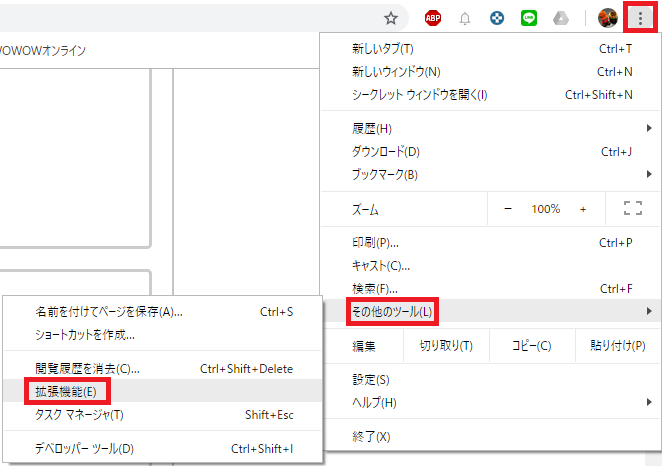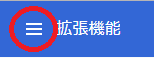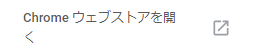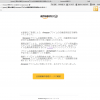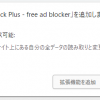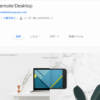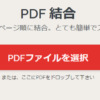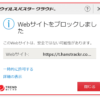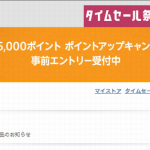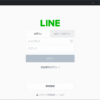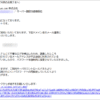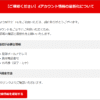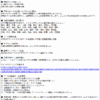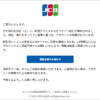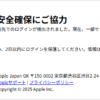『知っトク』PCのChromeでLineができる件
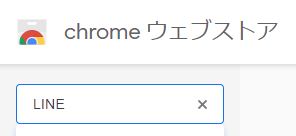
会社で内緒でLINEできちゃう♪ |
| 仕事中にLINEってどうやって使ってます? 飲食店やお店で仕事している方など仕事場へのスマホ持ち込み禁止だったり。 通知音を消したり。 はたまたBluetoothのイヤホンやヘッドセットで通知を受け取ったり。 今ではそれくらい無くてはならないSNS。 私、何度も書きますが、朝から夜までずっとPCで仕事しています。 では早速~ まず、Chromeアドレスバー右端の『設定』を開いて『その他のツール』『拡張機能』と進みます。
開いたページ左上のメインメニューを開きます。
次に最下段の『Chromeウェブストアを開く』
開いたページの検索窓に『LINE』と打ち込みます。
きっと一番上に『LINE』が検索されて出てきますので 無事にインストールが完了するとChromeの右上にLINEのボタンが追加されます。
あとはこのボタンを押してログイン画面を出し、LINEに登録してあるメールアドレスとパスワードを入力しログインすれば使えます。 このPCのLINEを起動しておけばスマホはいちいちマナーモードにしなくても着信音は鳴りませんので安心です。 画像を送りたいときもPCのクリップボードが使えるのでペイントなどのお絵かきソフトで作成した画像もコピペで貼付けての送信も可能♪ なんでも調べてみるものですね(*^^*) あっ、ChromeのアドオンじゃなくてPC用の専用LINEアプリもありますよ。 おっと、最後に。 |